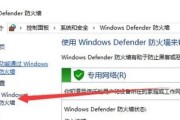笔记本电脑作为现代生活中不可或缺的设备,其屏幕显示效果直接影响使用体验。最近有用户反映遇到了笔记本电脑屏幕显示变成4:3比例的问题,这不仅影响了视觉感受,也可能给工作和娱乐带来不便。本文将全面解析笔记本电脑屏幕变成4:3比例的原因,并提供详细的解决步骤,帮助用户恢复正常的屏幕显示比例。
一、了解屏幕比例问题的起因
在深入问题之前,我们先来了解下为何笔记本电脑屏幕会变成4:3比例。屏幕比例,即屏幕宽度与高度的比例,常见的是16:9和4:3。屏幕显示比例突然改变可能是由以下原因造成的:
显示设置错误
驱动程序问题
显卡设置问题
系统更新导致的兼容性问题
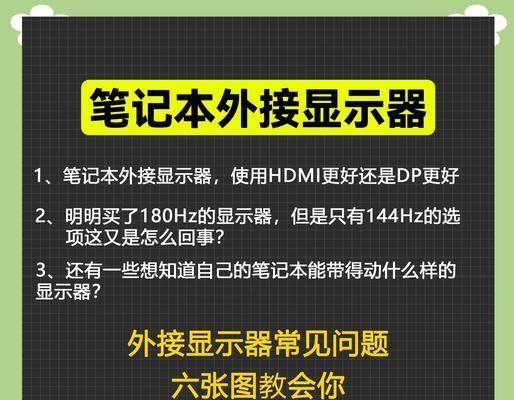
二、检查与调整显示设置
我们应该从最简单的设置调整开始解决问题。
1.手动调整显示比例
右击桌面空白处,选择“显示设置”。
在设置界面中找到“缩放与布局”选项。
如果当前缩放比例不是推荐的100%,尝试调整为100%。
如果调整后屏幕比例仍然不正确,可以尝试其他预设的比例设置,比如125%或150%。
2.重置显示设置
如果手动调整没有解决问题,可以尝试重置显示设置。
继续在“显示设置”中找到“高级显示设置”。
在弹出的新窗口中选择“显示器”属性。
在“设置”标签下,找到“屏幕分辨率”,将其调整到推荐的设置,然后点击“应用”和“确定”。
如果系统提示无法应用更改,请选择“保留更改”。

三、更新或重新安装显卡驱动程序
驱动程序是连接硬件与操作系统的桥梁,驱动程序过时或损坏可能会导致显示问题。
1.更新显卡驱动
在搜索栏输入“设备管理器”并打开。
找到“显示适配器”,右击你的显卡,选择“更新驱动程序”。
选择“自动搜索更新的驱动程序软件”。
2.重新安装显卡驱动
同样在“设备管理器”中,右击显卡,选择“卸载设备”。
重启电脑,Windows通常会自动重新安装驱动程序。
如果没有自动安装,你需要从显卡制造商官网下载最新的驱动程序,并手动安装。

四、检查显卡设置
某些显卡软件允许用户自定义屏幕比例,这可能会覆盖Windows的设置。
1.NVIDIA显卡
打开“NVIDIA控制面板”。
进入“显示”>“更改分辨率”,选择“使用NVIDIA缩放功能”。
2.AMD显卡
打开“AMDRadeon设置”。
选择“显示”>“显示管理器”,在这里可以调整屏幕比例。
五、系统与软件兼容性问题
如果以上步骤都没有解决问题,可能是由于系统更新或软件设置导致的兼容性问题。
1.回滚系统更新
在“设置”>“更新和安全”>“恢复”中,选择“回滚此电脑的更新”。
按照提示操作,系统将回滚到更新前的状态。
2.更新或卸载第三方软件
检查是否有最近安装或更新的第三方软件,特别是屏幕管理类的软件,可能会干扰显示设置。
尝试卸载这些软件或更新到最新版本,查看是否解决了问题。
六、与额外建议
经过上述步骤的排查与调整,大部分用户应该能够解决笔记本电脑屏幕变成4:3比例的问题。这里还有一些额外建议来预防未来可能出现的显示问题:
定期更新系统和驱动程序。
使用系统自带的显示设置,避免使用第三方显示管理软件。
在进行系统或驱动更新前,最好备份重要数据和设置。
如果问题依然存在,可能需要联系专业的技术支持人员进一步诊断问题。记住,在处理硬件和系统问题时,细心和耐心是非常重要的。希望本篇文章能够帮助你顺利解决笔记本电脑屏幕显示比例的问题,享受清晰舒适的视觉体验。
标签: #笔记本电脑